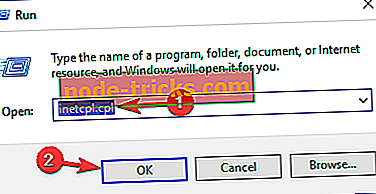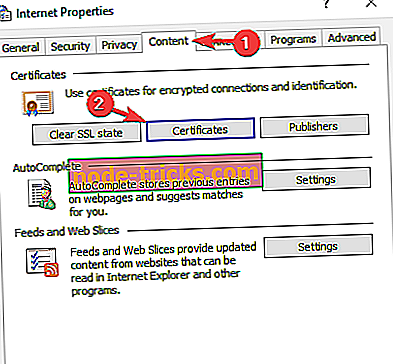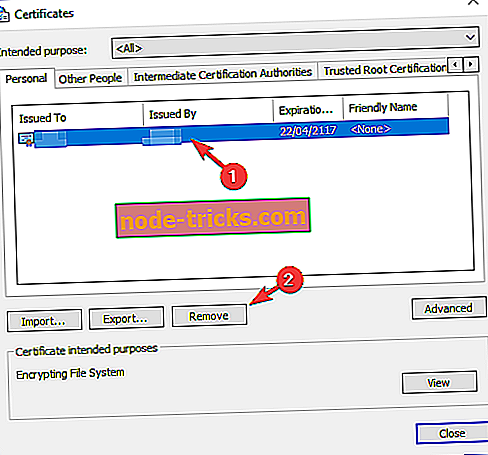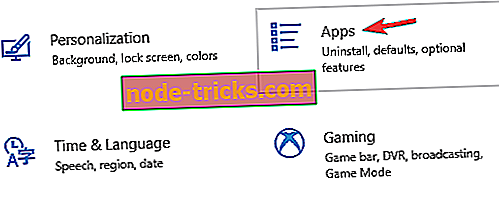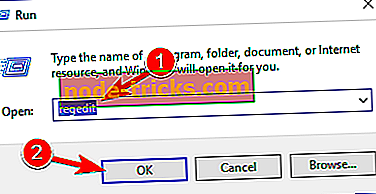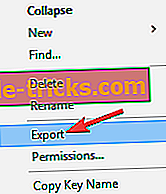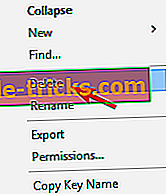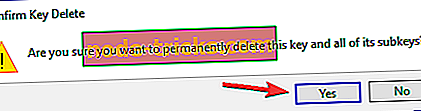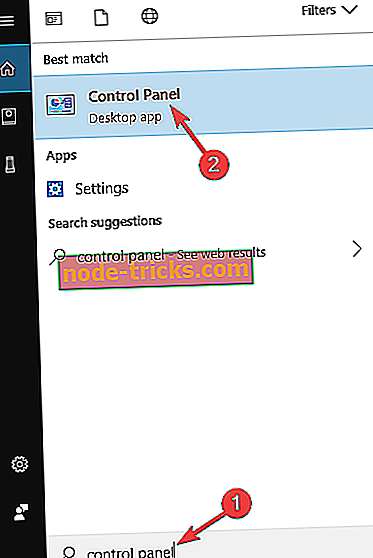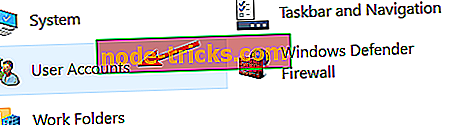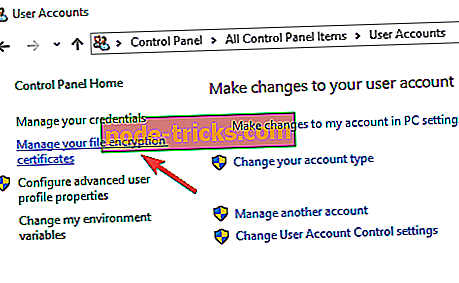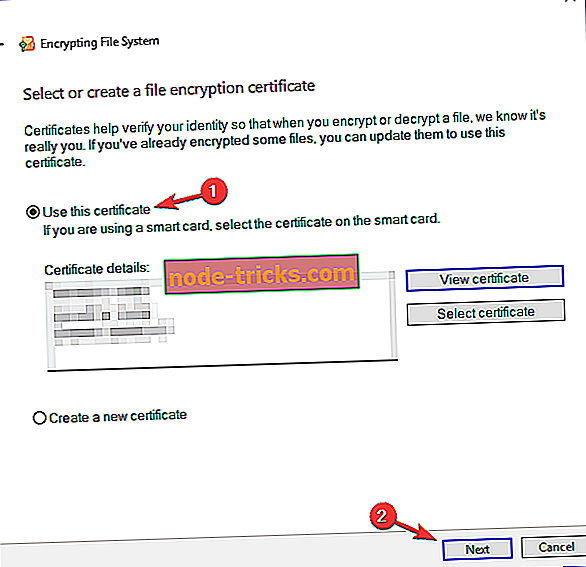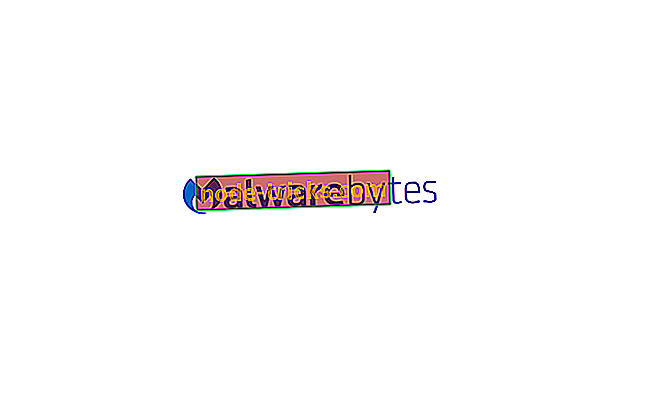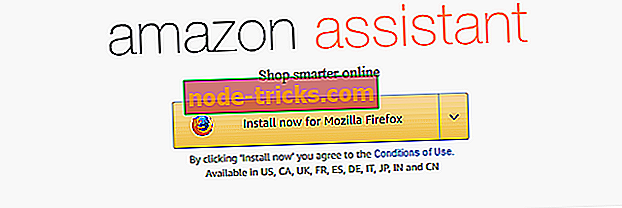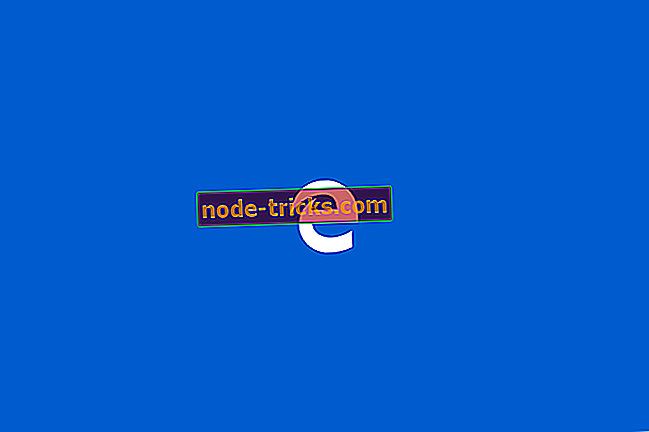„Full Fix“: „Windows“ kriptografinių paslaugų teikėjo klaida „Windows 10“, 8.1, 7
„Windows“ kriptografinių paslaugų teikėjo klaida yra klaida, susijusi su dokumentų pasirašymu, ir, nebent reguliariai pasirašysite PDF dokumentus, tikriausiai dažnai nematysite šios klaidos. Tiems, kurie turi šią klaidą, bandysime rasti sprendimą šiandien.
Kaip jau minėjome, Windows kriptografinių paslaugų teikėjo klaida atsiranda bandant pasirašyti PDF dokumentus arba bandant pasiekti CAC įgalintas svetaines. Jei pasirašote PDF dokumentus, dažnai ši klaida gali sukelti daug problemų, tačiau, laimei, yra sprendimas.
Kaip išspręsti problemas su „Windows“ kriptografiniu paslaugų teikėju „Windows 10“
„Windows“ kriptografinių paslaugų teikėjo klaida gali sukelti daug problemų jūsų kompiuteryje ir, kalbant apie šią klaidą, čia yra keletas panašių problemų, apie kurias pranešė vartotojai:
- „Windows“ kriptografinių paslaugų teikėjas pranešė apie klaidą, kurios klavišai nėra apibrėžti, raktas neegzistuoja, raktas negalioja, objektas nerastas, neteisingas parašas, parametras neteisingas, prieiga neleidžiama - gali būti rodomi įvairūs klaidų pranešimai, bet jei susiduriate su jais, turėtumėte sugebėti juos išspręsti naudodami vieną iš mūsų sprendimų.
- „Windows“ kriptografinių paslaugų teikėjo klaida „Adobe“ - ši problema gali kilti naudojant „Adobe Acrobat“ ir, jei susiduriate, įsitikinkite, kad „Adobe Acrobat“ yra atnaujintas. Jei reikia, patikrinkite, ar nėra naujinimų ir atsisiųskite juos.
- „Windows“ kriptografinių paslaugų teikėjo klaida, kurioje nėra saugumo žetonų - tai dar viena klaida, su kuria galite susidurti. Norėdami ją ištaisyti, tiesiog pašalinkite nepageidaujamus sertifikatus ir patikrinkite, ar tai padeda.
- „Windows“ kriptografinių paslaugų teikėjas pranešė apie klaidos kodą 0, 1400 - Pasak vartotojų, šios klaidos gali atsirasti dėl trečiosios šalies programinės įrangos, ypač „ePass2003“, ir jei naudojate šį įrankį, būtinai pašalinkite jį ir patikrinkite, ar tai išsprendžia tavo problema.
1 sprendimas. Pasirinkite kitą parašo sertifikatą
Bandant pasirašyti PDF dokumentą, nenaudokite numatytojo parašo sertifikato, vietoj to pasirinkite išskleidžiamąjį meniu ir pasirinkite kitą parašo sertifikatą. Jei šis parašo sertifikatas taip pat suteikia jums klaidą, naudokite kitą.
2 sprendimas - nustatyti kriptografinį tiekėją CSP
Jei nuolat gausite „Windows“ kriptografinių paslaugų teikėjo klaidą, gali tekti pakeisti kriptografijos teikėją į CSP. Tai gana paprasta padaryti, ir jūs galite tai padaryti atlikdami šiuos veiksmus:
- Atidarykite „ SafeNet“ autentifikavimo kliento įrankius . Ją galite atidaryti eidami į savo diegimo katalogą arba dešiniuoju pelės klavišu spustelėdami „ SafeNet“ piktogramą sistemos dėkle ir meniu „ Tools“ (įrankiai) .
- Atsidarius „ SafeNet Authentication Client Tools“, spustelėkite viršuje esantį „auksinių įrankių“ simbolį, kad atidarytumėte išplėstinį vaizdą .
- Išplėstiniame rodinyje išskleiskite žymas ir pereikite prie sertifikato, kurį norite naudoti pasirašymui. Jie turi būti patalpinti pagal Vartotojų sertifikatų grupę .
- Dešiniuoju pelės mygtuku spustelėkite sertifikatą ir išskleidžiamajame meniu pasirinkite Nustatyti kaip CSP . Visiems naudojamiems sertifikatams reikės pakartoti 4 veiksmą .
- Uždarykite „ SafeNet“ autentifikavimo klientų įrankius ir bandykite dar kartą pasirašyti dokumentus.
Pakeitus Kriptografijos teikėją, problema turėtų būti visiškai išspręsta.
3 sprendimas - pašalinkite nepageidaujamus sertifikatus
Kartais „Windows“ kriptografinių paslaugų teikėjo klaida gali atsirasti dėl tam tikrų jūsų kompiuteryje esančių sertifikatų. Tačiau galite išspręsti problemą tiesiog ieškodami ir pašalindami nepageidaujamus sertifikatus. Galite pašalinti nepageidaujamus sertifikatus atlikdami šiuos veiksmus:
- Paspauskite Windows klavišą + R ir įveskite inetcpl.cpl . Norėdami paleisti, paspauskite „ Enter“ .
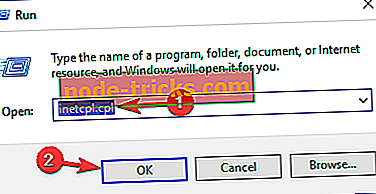
- Eikite į skirtuką Turinys ir spustelėkite mygtuką Sertifikatai .
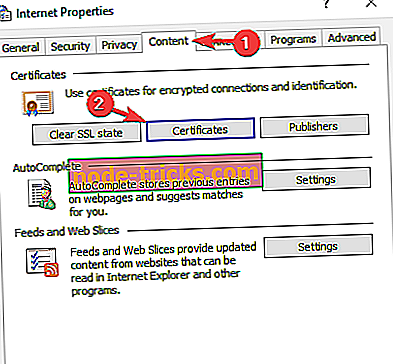
- Dabar pamatysite sertifikatų sąrašą.
- Pasirinkite probleminius sertifikatus ir spustelėkite mygtuką Pašalinti .
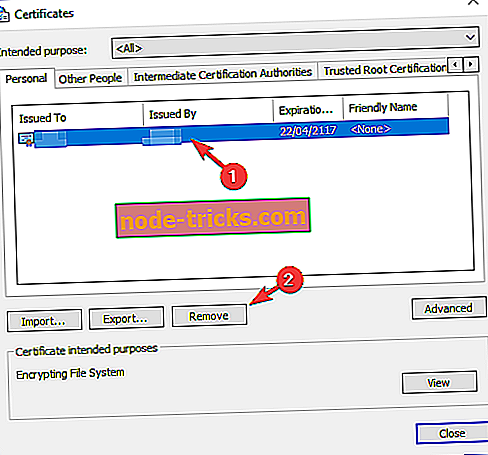
- Spustelėkite uždaryti ir spustelėkite Gerai .
- Uždarykite „Internet Explorer“ ir visus „Adobe Acrobat“ dokumentus.
- Pabandykite dar kartą pasirašyti dokumentus.
Pašalinus nepageidaujamus sertifikatus, patikrinkite, ar problema vis dar yra.
4 sprendimas - iš naujo įdiekite „ePass2003“ programinę įrangą
Ši klaida gali atsirasti naudojant „ePass2003 e-token“, todėl pašalinkime „ePass2003“ programinę įrangą ir vėl ją įdiegsime.
- Paspauskite „ Windows“ raktą + I, kad atidarytumėte programą „Nustatymai“ . Dabar eikite į „ Apps“ skiltį.
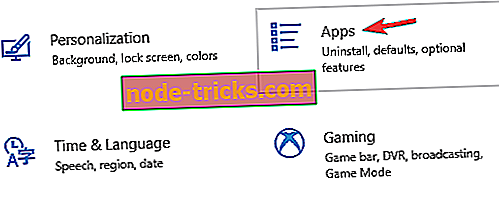
- Raskite ir pašalinkite „ ePass2003“ programinę įrangą.
- Iš naujo paleiskite kompiuterį.
- Kai kompiuteris įsijungia, vėl įdiekite „ePass2003“.
- Diegdami „ePass2003“ įsitikinkite, kad pasirenkate „MicroSoft CSP“ pasirinkdami CSP parinktį.
- Įdiegus „ePass2003“ vėl viskas turėtų būti įprasta, o „Windows“ kriptografinių paslaugų teikėjo klaida turėtų būti išspręsta.
Kartais naudojant šį metodą neveiks, nes gali būti keletas likusių failų ir registro įrašų, kurie gali trukdyti jūsų sistemai ir dėl to Windows kriptografinių paslaugų teikėjo klaida vėl atsiras.
Norint to išvengti, turėsite visiškai pašalinti „ePass2003“ programinę įrangą iš savo kompiuterio. Geriausias būdas tai padaryti yra naudoti „uninstaller“ programinę įrangą, pvz., „ Revo Uninstaller“ . Uninstaller programinė įranga skirta pašalinti bet kokią programą iš jūsų kompiuterio, įskaitant visus jo failus ir registro įrašus, ir naudojant šią programinę įrangą užtikrinsite, kad programa būtų visiškai pašalinta.
Pašalinus „ePass2003“ su šalinimo programine įranga, ją vėl įdiekite ir patikrinkite, ar problema vis dar yra.
5 sprendimas. Įdiekite naujausius „Adobe Acrobat“ naujinimus
Daugelis vartotojų pranešė apie „Windows“ kriptografinių paslaugų teikėjo klaidą naudodamiesi „Adobe Acrobat“. Atrodo, kad ši problema kyla, jei „Acrobat“ yra pasenusi. Tačiau galite išspręsti problemą tiesiog atnaujindami „Adobe Acrobat“ į naujausią versiją.
Jei norite patikrinti naujinimus rankiniu būdu, tiesiog eikite į Žinynas> Patikrinkite, ar nėra naujinimų . Jei yra atnaujinimų, jie bus automatiškai parsisiųsti fone. Atnaujinus „Adobe Acrobat“ į naujausią versiją, problema turėtų būti visiškai išspręsta.
6 sprendimas - pakeiskite savo registrą
Jei naudodamiesi „Adobe Acrobat“ vis dar gaunate „Windows“ kriptografinių paslaugų teikėjo klaidą, problema gali būti jūsų nustatymai. Dauguma nustatymų saugomi registre, ir norėdami išspręsti šią problemą, iš registro turėsime pašalinti kelias vertes.
Tai gana paprasta ir galite tai padaryti atlikdami šiuos veiksmus:
- Paspauskite Windows klavišą + R ir įveskite regedit . Paspauskite Enter arba spustelėkite OK .
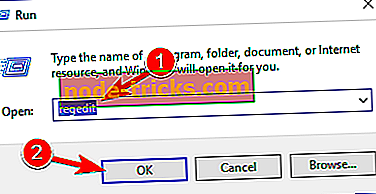
- Kai atsidaro registro rengyklė, eikite į raktą HKEY_CURRENT_USERSoftwareAdobeAdobe Acrobat11.0 . Šis klavišas gali šiek tiek skirtis priklausomai nuo naudojamo „Adobe Acrobat“ versijos.
- Kairėje srityje suraskite saugos raktą, dešiniuoju pelės klavišu spustelėkite jį ir pasirinkite Eksportuoti .
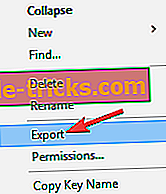
- Įveskite norimą atsarginės kopijos pavadinimą, pasirinkite išsaugojimo vietą ir spustelėkite mygtuką Išsaugoti . Jei, pakeitus registrą, atsiranda naujų problemų, galite tiesiog paleisti sukurtą failą, kad jį atkurtumėte.

- Tai atlikę, dešiniuoju pelės klavišu spustelėkite saugos raktą ir tada meniu pasirinkite Ištrinti .
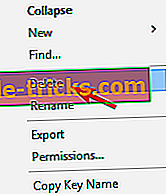
- Kai pasirodys patvirtinimo dialogo langas, spustelėkite Taip .
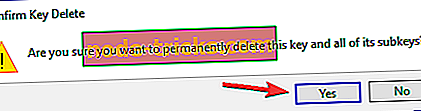
Atlikę dar kartą, dar kartą atidarykite „Adobe Acrobat“ ir problemą reikia išspręsti.
7 sprendimas - naudokite „Smart Card“ arba „Active Key“
Pasak naudotojų, galbūt galite nustatyti „Windows“ kriptografinių paslaugų teikėjo klaidą savo kompiuteryje tiesiog naudodami „Smart Card“ arba „Active Key“. Jei neturite „Smart Card“ ar „Active Key“, kuriame yra jūsų sertifikato kopija, šis sprendimas neveiks, todėl galite tiesiog praleisti.
Jei norite išspręsti šią problemą, turite atlikti tik šiuos veiksmus:
- Įdėkite intelektualiąją kortelę arba aktyvųjį raktą.
- Dabar paspauskite „ Windows Key + S“ ir įveskite valdymo skydelį . Iš sąrašo pasirinkite Valdymo skydas .
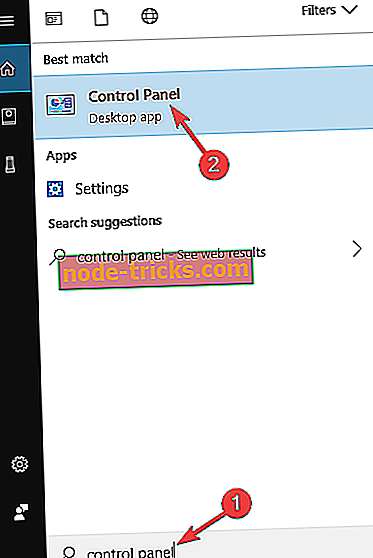
- Atsidarius Valdymo skydui, eikite į skyrių „ Vartotojo abonementai“ .
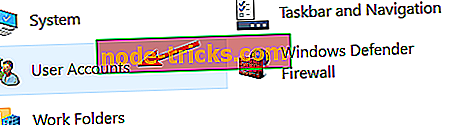
- Kairėje srityje pasirinkite Valdyti failo šifravimo sertifikatus .
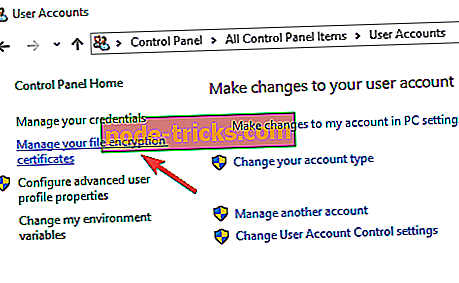
- Kai pasirodys naujas langas, spustelėkite Pirmyn .

- Pasirinkite Naudoti šį sertifikatą . Jei jo nėra, spustelėkite mygtuką Pasirinkti sertifikatą .
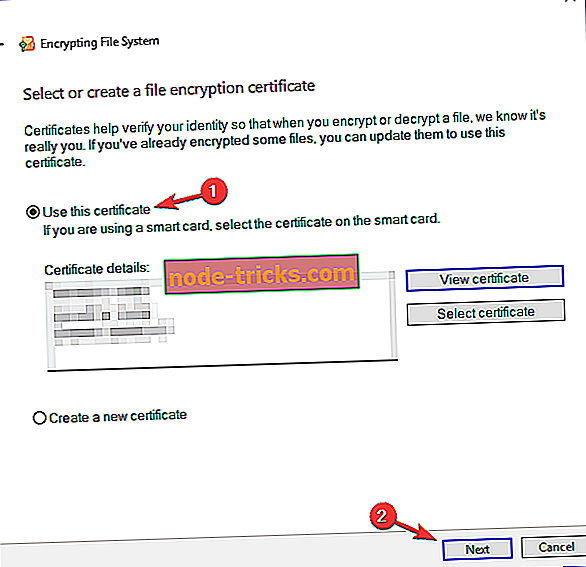
- Dabar pamatysite Smart Card / Active Key ekraną. Jei reikia, prisijunkite.
- Kai sertifikatas bus įkeltas, spustelėkite Pirmyn .
- Kai pateksite į langą Atnaujinti anksčiau užšifruotus failus, patikrinkite visus loginius tvarkykles ir atnaujinkite šifruotus failus.
- Spustelėkite Kitas ir „Windows“ turėtų atnaujinti sertifikatus be jokių problemų.
Tai yra pažangus sprendimas, tačiau keli naudotojai teigia, kad jis veikia, todėl, jei turite „Smart Card“ ar „Active Key“, galbūt norėsite jį išbandyti.
8 sprendimas. Sukurkite naują parašą
Pasak naudotojų, „Windows“ kriptografinių paslaugų teikėjo klaida gali būti rodoma „Adobe DC“, o geriausias būdas išspręsti šią problemą yra sukurti naują parašą su „Windows“ sertifikatu. Tai padarius, problema turėtų būti išspręsta ir viskas vėl pradės veikti.
„Windows“ kriptografinių paslaugų teikėjo klaida gali būti problemiška, tačiau tikimės, kad ją sugebėsite išspręsti naudodami šio straipsnio sprendimus.